ども、多摩川乱歩(@tamagawa2525)です。

今回は動画編集ソフト『AviUtl』でグリーンバック素材(ブルーバック素材)の使い方をご紹介します!
【そもそも】グリーンバック(ブルーバック)素材とは?

そもそもグリーンバック(ブルーバック)とは?
グリーンバック(GB)素材、ブルーバック(BB)素材は『合成用途で使われる映像素材』で、被写体の背景が緑一色、青一色の素材です。
多くの動画編集ソフトには『クロマキー』という特定の色を透過する機能があり、これを用いて緑色(青色)の背景を透過させると、被写体のみ切り抜かれた映像素材として扱うことができます。
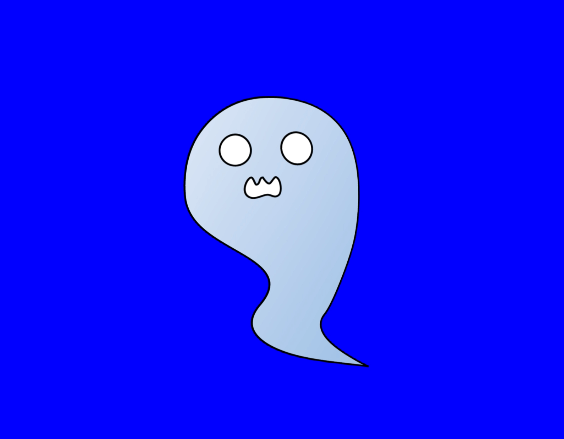
例えば↑のような素材。青色(BB)の背景にクロマキーをかけると、

↑のように青色背景が透過され、被写体(幽霊のキャラ)だけ切り抜かれます。
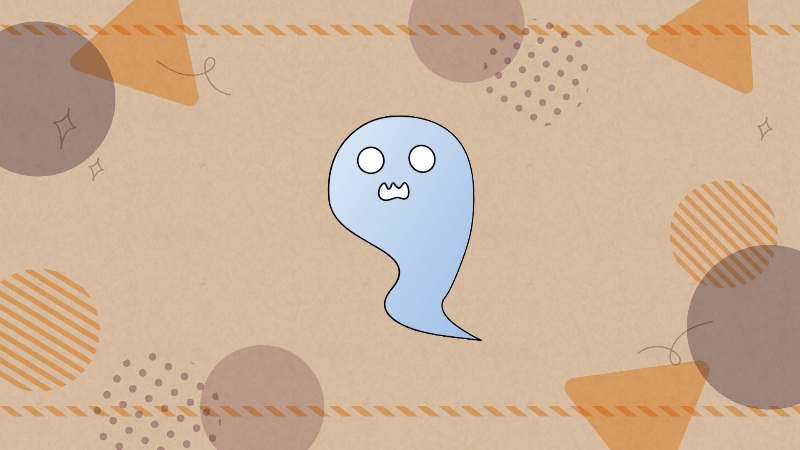
被写体だけが切り抜かれている状態なので、青い背景を気にせず他の画像と合成することができます。
なんでグリーンやブルーの背景なの?
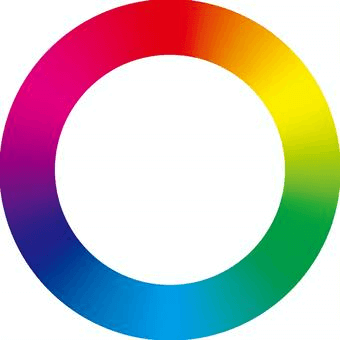
一般的には『肌の色の補色(反対色)』に近い色相環のため、被写体(人間を想定)が切り抜きやすくなるためとされています。(実際は人以外の被写体にも多く使われていますが)
青も緑も、色相環でみると比較的近い色合いなので、使う上ではあまり大きな差はありません。ハッキリした色味で、被写体との差が明確な色であれば、緑や青以外の色でも大丈夫です。
また、用途が同じであるためGB素材BB素材を区別せずにタグ付けされている素材サイトも多いので、『なんか合成できる用の素材なんだなー』ってな理解でとりあえずOKっす。
【AviUtl】グリーンバック素材(BB素材)の使い方!背景を透過し合成する方法
以下では、AviUtlで実際にBB素材の使い方を解説していきます。青い背景をクロマキーで透過して合成してみましょう。
BB素材を用意する
まずはグリーンバック(ブルーバック)素材を用意しましょう。
『BB素材 フリー』とかで検索すると色んなサイトがヒットするので、ご自身のお好みの素材を見つけてみましょう。迷ったら『ニコニコモンズ』なんかだとBB・GB素材が豊富でオススメです。
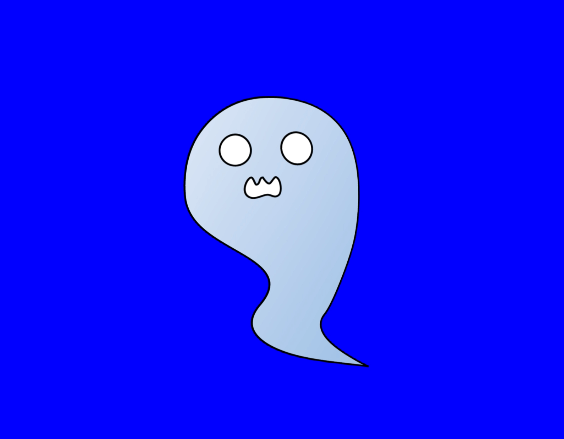
今回のサンプル素材もニコニコモンズからお借りいたしました。上記素材を例に解説していきます。
また、『BB素材・GB素材を自分で作りたい!』というケースについては後述いたします。
AviUtlでBB素材の透過を行う
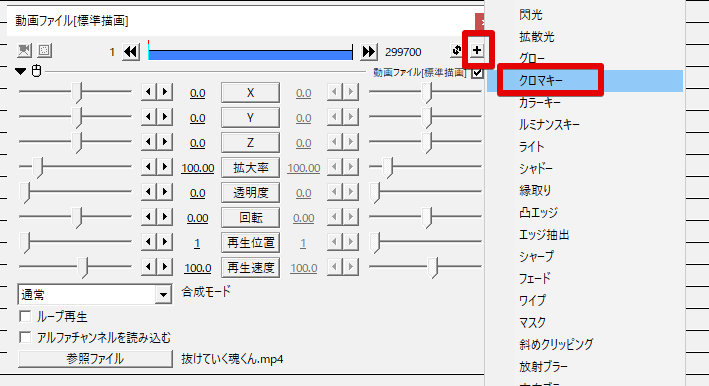
BB素材・GB素材をタイムラインに追加し、
オブジェクトの設定ダイアログ [+] > [クロマキー] をクリック。
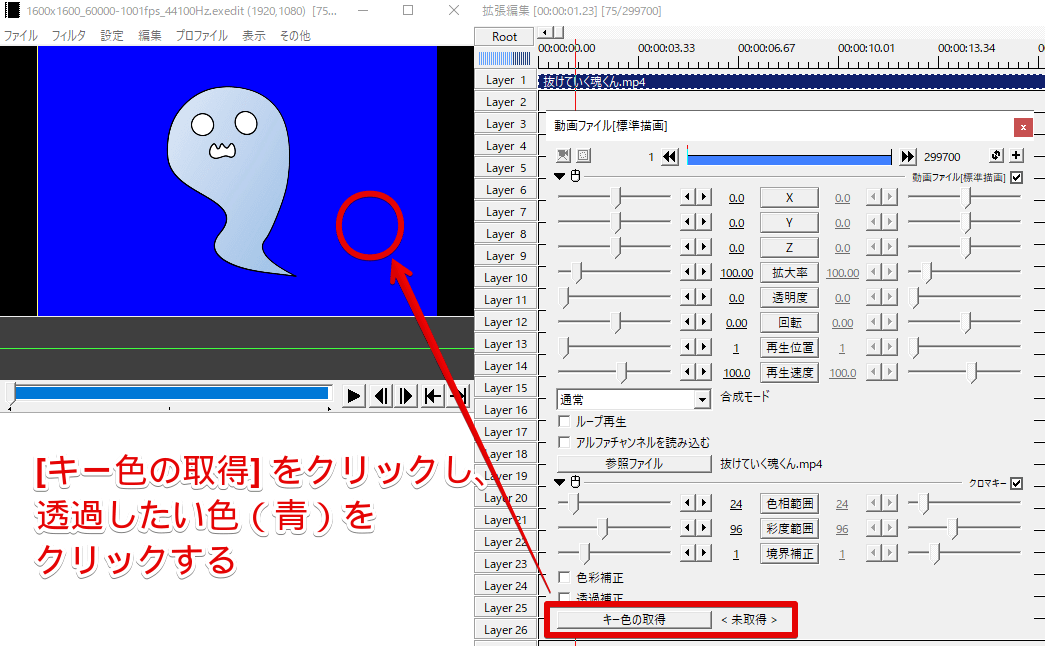
クロマキーの設定ダイアログ [キー色の取得] をクリックし、透過したい色(今回は背景の青色)をクリックして選択。

↑こんな具合で背景色が透過され、被写体だけが切り抜かれました。
上手く切り抜かれない、境界が不自然な場合はクロマキーの設定ダイアログから各パラメータを調整して馴染ませていきます。とはいえ元々クロマキーされることを想定された素材なので、大抵の場合はキー色取得するだけで綺麗に切り抜けることが多いです。

あとはお好みの背景画像や他の映像と組み合わせればOK!簡単に使えて便利ですね!
グリーンバック素材(BB素材)の作り方


グリーンバック素材の使い方はわかったけど、自分でオリジナルのGB素材・BB素材を作りたい!どうすれば…?
グリーンバック背景を使った動画撮影を行う
例えば被写体がご自身などの実写映像である場合、市販の『グリーンバック背景』を背景にカメラで撮影すればOKです。雑誌のモデル撮影なんかでも使われる、一般的なグリーンバック素材の作り方です。
被写体だけを切り抜いて好きに背景を変更できるので、 ライブ配信などで顔出しする場合などに重宝します。
AviUtlでのグリーンバック素材(BB素材)の作り方
被写体が実写のものではないケースの場合、手技で被写体を切り抜いていくしかありません。
かなり手間にはなりますが、GB素材・BB素材化したい映像を1コマずつ抽出し、remove.bgなどで背景を切り抜き、パラパラ漫画の要領で映像を作るという方法があります。再生時間の長い素材を作るにはかなり根気が必要です。
FilmoraのAIポートレート機能でグリーンバック素材を作る
今回はAviUtl向けの記事ではありますが、動画編集ソフト『Filmora』のAIポートレート機能を使うと、映像厨の被写体を自動切り抜きすることが出来ます。
『長めの透過素材を作りたい』『いちいちBB素材化するの面倒』という方は選択肢として検討してみましょう。
まとめ

今回は動画編集ソフト『AviUtl』でグリーンバック素材(ブルーバック素材)の使い方をご紹介しました。
- GB・BB素材は合成用途で使われる!
- クロマキー機能で背景を透過することが可能!
- グリーンバック背景などの使って作ることができる!
当ブログでは他にもAviUtlの便利な使い方や、動画編集未経験から一気にステップアップできるオススメ書籍を紹介しています。
TwitterやYouTubeでも動画制作やゲーム実況に関する発信をしています。
当ブログは個人にて運営を行っており、読者の皆様のご協力で継続できております。大変厚かましいお願いではございますが、
- 当ブログの情報が少しでも参考になった
- 問題解決の役に立った
- あけたまの活動を応援してやっても良い
とお考えになりましたら、お力添えを頂けますと幸いです。
今回はここまで!
次回もよろしく!



















素材サイトとか見てると『グリーンバック素材』とか『ブルーバック素材』とかいうのよく見かける…
合成とかに使えるらしいけど、具体的にどうやって動画に使ったら良いの???